그래픽카드는 현대 게이밍 및 그래픽 작업에서 핵심적인 역할을 담당하는데, 고사양 GPU는 높은 성능을 제공하지만 그만큼 전력 소모량과 발열이 높습니다. 이에 따라 온도 관리는 성능 최적화와 오버히팅 문제 예방을 위해 매우 중요합니다. 이 글에서는 그래픽카드 온도 확인 방법에 대해서 알아보겠습니다.
그래픽카드 온도의 중요성
고성능 GPU가 높은 온도에서 동작하면 스로틀링 현상이 발생하여 성능이 저하될 수 있습니다. 그러므로 온도를 체크하고 관리하는 것은 최적의 성능을 유지하는 데 필수적입니다.
그래픽카드 온도 확인 방법
그래픽카드의 온도를 확인하는 방법은 다양합니다. 윈도우 11에서는 작업 관리자를 통해 GPU 온도를 확인할 수 있습니다. Ctrl + Alt + Del을 눌러 작업 관리자를 실행하고, 성능 탭에서 GPU 온도를 확인할 수 있습니다. 현재 제 PC의 그래픽카드(GPU) 온도는 57도입니다.
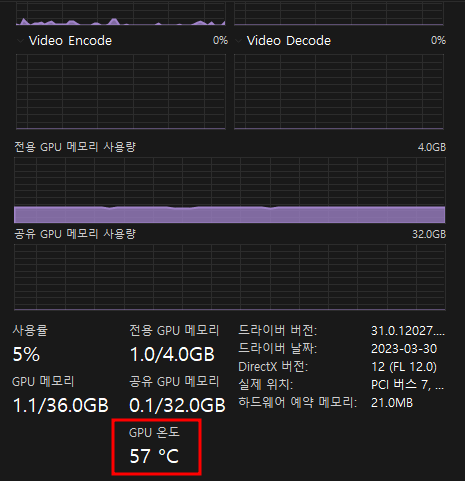
또한 다양한 온도 모니터링 프로그램을 활용할 수 있습니다. 대표적인 프로그램으로는 다음과 같은 것들이 있습니다.
- HWMonitor: 하드웨어의 온도 및 성능 정보를 모니터링할 수 있는 프로그램입니다.
- MSI Afterburner: GPU의 클럭 속도와 전압을 조절하며 온도를 모니터링할 수 있습니다.
- AMD 그래픽카드 아드레날린: AMD GPU 사용자를 위한 공식 드라이버 및 설정 프로그램으로, 온도 모니터링 기능을 제공합니다.
적절한 그래픽카드 온도 범위
온도 범위는 제품 및 사용 환경에 따라 달라집니다. 일반적인 작업 환경에서는 50도에서 60도 미만의 온도가 적절하며, 고사양 게임이나 그래픽 작업 시에는 80도 미만으로 유지하는 것이 좋습니다. 온도가 90도 이상인 경우 스로틀링이 발생할 수 있으므로 쿨링 시스템을 확인해야 합니다.
그래픽카드 온도 관리 방법
그래픽카드 온도를 낮추기 위한 몇 가지 방법이 있습니다.
1. 먼지 제거
먼저 컴퓨터 케이스 내부의 공기 흐름을 확인해야 합니다. 시스템 쿨러가 제대로 작동하고 있는지 확인하며, 흡입구와 배기구에 먼지가 쌓여있지 않은지 주기적으로 청소합니다. 컴퓨터 케이스 내부의 케이블을 정리하고, 공기 흐름을 방해하는 요소가 없는지 확인하는 것도 중요합니다.
2. 써멀 구리스 교체
그래픽카드의 써멀 구리스를 주기적으로 확인하고 교체해야 합니다. 오래 사용된 써멀 구리스는 열 전도율이 낮아져 온도 상승을 초래할 수 있습니다.
3. 쿨러 업그레이드
쿨러를 업그레이드하는 것도 고려할 만합니다. 추가적인 공랭 쿨러나 수냉 쿨러를 장착하여 발열을 효과적으로 관리할 수 있습니다. 다만 수냉 쿨러를 선택할 때에는 신뢰성 있는 브랜드의 제품을 선택하여 내구성과 성능을 고려해야 합니다.
마무리
그래픽카드 온도 관리는 성능을 극대화하고 오버히팅 문제를 예방하기 위해 반드시 신경 써야 하는 요소입니다. 고사양이 요구되는 게임을 많이 하는 분들은 이 부품에 신경을 쓸 수밖에 없습니다. 가격도 비싼 편에 속하므로 제대로 된 온도 관리를 통해 GPU의 수명을 연장하고 안정적인 작업 환경을 확보할 수 있습니다. 적절한 온도 범위를 유지하면서 주기적인 청소와 유지보수를 통해 그래픽카드의 최상의 성능을 누려보세요.
“그래픽카드 온도 확인 방법”에 대한 2개의 생각